 В этой статье вы узнаете, как собрать компьютер. Вопреки мнению людей
не знающих как собрать компьютер, собрать компьютер не сложно. Для
сборки компьютера надо иметь: одну пару прямых рук, крестовую отвертку
и сам компьютер в разобранном виде. Если вы не знайте как собрать
компьютер то читайте эту статью и вы узнайте как собрать компьютер.
В этой статье вы узнаете, как собрать компьютер. Вопреки мнению людей
не знающих как собрать компьютер, собрать компьютер не сложно. Для
сборки компьютера надо иметь: одну пару прямых рук, крестовую отвертку
и сам компьютер в разобранном виде. Если вы не знайте как собрать
компьютер то читайте эту статью и вы узнайте как собрать компьютер.
При покупке компьютера
подавляющее большинство пользователей не задаваясь вопросом как собрать компьютер идут одним и тем же путем - посещают
специализированный магазин компьютерной техники, тратят 10-15 мин на
консультацию с продавцом и уже через час устанавливают свою покупку дома.
Это решение отличается простотой, скоростью и надежностью, оно оптимально
для новичков.
Но с точки зрения опытного
пользователя знающего как собрать компьютер, гораздо более важными зачастую оказываются другие свойства
компьютера.
- Оптимальный подбор комплектующих.Купить
компоненты самому и собрать компьютер будет проще, чем искать фирму,
которая продает свои РС именно с этими комплектующими.
- Доскональное знание аппаратных составляющих компьютера. Вы будете
знать свою машину до последнего кабеля, существенно облегчая процесс
поиска неисправностей и апгрейда.
- Упрощение ремонта. Извлечь из компьютера и заменить, например,
видеокарту гораздо легче, чем везти в гарантийный центр весь системный
блок. Не забывайте еще и о том, что неисправный компьютер продержат в
гарантийной мастерской несколько дней, а обменять большинство видов
комплектующих можно за пару часов.
- Экономия средств. Выбрав самые низкие цены на каждый вид
компонентов, не оплачивая сборку, вы потратите денег на 3-10% меньше,
чем при покупке аналогичного компьютера в магазине.
Прежде чем приниматься за
покупку составных частей вашей будущей персоналки, проверьте себя:
способны ли вы справиться с перечисленными проблемами или избежать их.
- Покупка несовместимых между собой комплектующих. Здесь можно
совершить множество ошибок - с
приобретением компонентов, которые должны взаимодействовать нормально,
но из-за каких-то особенностей конкретных моделей работают плохо. Чтобы
не ошибиться, желательно купить все необходимое в одной фирме, тогда
можно рассчитывать на помощь менеджера, который предупредит о возможных
неприятностях.
- Сложность диагностики. Если вы собрали компьютер, а он не работает,
иногда довольно трудно определить, виновата ли в этом бракованная
материнская плата или же неправильно подсоединен один кабель. И помочь
здесь могут только консультации друзей, поскольку продавец не несет
ответственности за функционирование изделия в целом, он принимает
претензии только по отдельным комплектующим.
- Возможное повреждение компонентов компьютера при монтаже.
Неосторожное обращение с нежным оборудованием может привести к его
поломке. Микросхемы могут потерять работоспособность от разряда
статического электричества, и практически любая часть может сломаться,
если приложить слишком большое усилие при установке.
Сборку компьютера можно
существенно облегчить, если при выборе и покупке комплектующих следовать
нескольким советам. Обратите внимание, что они не учитывают цель
использования компьютера, поэтому постарайтесь делать покупки, сочетающие
простоту установки и эффективность применения.
Материнская плата.
Лучше приобретать МП и корпус
формфактора ATX, это упростит установку и избавит вас от необходимости
занимать слоты расширения на корпусе компьютера стандартными выходами
COM/LPT. Если вы собираете недорогй компьютер и не планируете ее улучшать,
можно приобрести МП со встроенной видео- или звуковой платой. Этот вариант
довольно привлекателен для офисных нужд. Выбирая плату, попросите показать
вам ее руководство по эксплуатации. Не факт, что оно будет на русском
языке, но понятные картинки, иллюстрирующие процесс установки МП и ее
внешний вид, должны быть обязательно. Если их качество и количество
вызывает сомнения, лучше приобрести что-то другое.
А вот
это - главная "героиня" нашего рассказа, материнская плата. Цифрами на
рисунке отмечены: слот для процессора (1), слоты для памяти (2), разъемы
для IDE-устройств (3-4) в новых платах также и SATA, слот для видеокарты старого образца - AGP (5) а нового PCI Express, PCI- (6) и ISA-слоты
(7) которые встречаются только на старых платах , набор контактов для соединения с кнопками и лампочками корпуса
(8).
Обратите внимание на имеющиеся
на МП слоты расширения и внешние разъемы. Обязательно наличие PCI Express -слота
(кроме систем со встроенной видеокартой), 3-4 PC -слотов.Нескольких слотов Sata и IDE.
Без
такого комплекта расширение компьютера будет весьма проблематичным.
Корпус.
Прежде всего, корпус должен быть того же
формфактора, что и МП,- baby-AT или ATX. Стандартные блоки питания обычно
имеют мощность 300-350 Вт. Если вы планируете ставить 2-3 жестких диска,
более 1 DVD или же мощную видеоплату, то желательно приобрести корпус с
блоком питания помощнее. Хотя для большинства домашних нужд вполне
достаточно габаритов Mini-Tower, корпус Midi-Tower облегчит сборку и
сделает возможным дальнейшее безболезненное расширение системы.

Общий
вид корпуса. На этой картинке передняя панель находится справа, в верхней
части
видны салазки для накопителей, материнская плата устанавливается
в нижнюю часть слева.
Вентилятор.
Убедитесь, что металлическая клипса,
предназначенная для фиксации вентилятора на процессоре, имеет умеренную
жесткость и достаточно глубоко опускается. В противном случае вы потратите
много времени на установку системы охлаждения. Кроме того, желательно
купить (иногда можно взять бесплатно) немного термопасты, которая улучшает
теплообмен и повышает качество охлаждения процессора.

Кабели.
Узнайте, сколько IDE-шлейфов поставляется
с материнской платой. Если всего один, то купите дополнительный - это
повысит расширяемость вашей системы и ее производительность.
На новых платах обязательно должен быть SATA кабель.

Прежде всего, убедитесь, что у
вас в активе имеется такой набор знаний, умений и орудий материального
мира:
- Знание общих принципов функционирования компьютера, его составных
частей, их роли.
- Знакомство с элементарными правилами техники безопасности, монтажа
электротехнических изделий.
- Опыт небольшого апгрейда уже собранного компьютера, например
установки второго винчестера. Если вы новичок, крайне желательно
пригласить в гости приятеля, который уже собрал компьютер-другой.
- Хорошо освещенное и тщательно убранное рабочее место, на котором
можно разместить корпус компьютера, материнскую плату и все прочие
компоненты.
- Небольшая крестовая отвертка.
- Все необходимые для сборки комплектующие: материнская плата (МП),
процессор, вентилятор процессора, термопаста (необязательно, но
желательно), память, видеокарта (если она не встроена в МП), дисковод,
жесткий диск (винчестер), корпус, клавиатура. Желательны колонки, привод DVD и мышь. Конечно, для работы потребуется и
монитор, но его подсоединение всегда проходит одинаково, и эту покупку
можно совершать отдельно. Нелишним будет проверить комплект
соединительных кабелей и шлейфов, которые потребуются для
функционирования компьютера,- шнур питания системного блока, шнур
питания монитора, 2-3 широких шлейфа (кабеля) в комплекте поставки МП
для подключения накопителей, аудиокабель для соединения звуковой платы и DVD (при наличии обоих компонентов).
- Купленный в магазине
компьютер имеет, как минимум, предустановленную операционную систему.
Жесткий диск, который вы приобрели, даже не разбит на разделы и не
отформатирован. Чтобы выполнить эти операции и установить операционную
систему придется загрузить компьютер с компакт-диска.
Если все перечисленное у вас
есть, остается надеть удобную одежду, которая не вызовет накопления
статического электричества, например хлопковую футболку, вымыть руки,
сбросить статический заряд (дотронуться до батареи отопления) и взяться за
работу!
Большинство операций с МП можно
произвести до установки в корпус, пока она полностью доступна вашим рукам.
При этом желательно, чтобы плата находилась на пористой упругой
поверхности, которая не способна повредить пайку на тыльной стороне
текстолита,- это может быть прокладка, входящая в комплект. Прежде всего
изучите руководство пользователя, сравнивая иллюстрации с реальной МП,
которая лежит перед вами. Современные платы редко требуют установки
каких-либо переключателей (джамперов) на материнской плате, но лучше
свериться с инструкцией.
Установка процессора. Прежде
всего разблокируйте процессорный слот, который легко найти на материнской
плате по белому цвету пластика. Для этого надо поднять фиксирующий
рычажок, который обычно выполнен в виде металлического стерженька,
лежащего параллельно одной из сторон слота. Его надо немного отклонить от
корпуса слота, а затем потянуть вверх.

В
слоте слева уже установлен и зафиксирован процессор.
Правый слот
свободен, рычажок фиксации поднят.
Посмотрите на ножки процессора
и отверстия для них в слоте на МП. Вы увидите, что и то и другое
расположено в форме квадрата со скошенными уголками. Благодаря этому
существует только один способ вставить процессор в МП. Осторожно возьмите
процессор за торцы и аккуратно совместите его ножки с отверстиями в слоте.
Затем легким нажатием введите процессор в слот. Не забывайте, он
называется Zero Insertion Force, т. е. "нулевое усилие при установке"!
После этого можно опустить фиксирующий рычажок вниз до момента, когда он
примет горизонтальное положение и защелкнется на своем месте.
Затем желательно покрыть
верхнюю сторону процессора термопастой, которая улучшит контакт между
поверхностью устройства и радиатором. Большинство современных кулеров
оснащены двусторонней теплопроводной пленкой, но ее эффективность
оставляет желать лучшего. Если обзавестись пастой не удалось, можно
пропустить этот этап, но тогда придется забыть о "разгоне" процессора.
Слой пасты должен быть очень тонким, маленькой капли хватит на всю
поверхность процессора.
Последним этапом является
монтаж вентилятора. Его надо аккуратно установить на поверхность
процессора так, чтобы отверстия внизу металлической клипсы совпали с
пластиковыми выступами на слоте. После этого клипсу надо надеть на эти
выступы, чтобы вентилятор был зафиксирован в своем положении. Эта операция
требует определенной ловкости, но после нескольких попыток наверняка
пройдет удачно. При установке следует проявлять осторожность, чтобы из-за
перекоса радиатора не повредить кристалл.
Как правило, современные
вентиляторы подсоединяются к источнику питания прямо на материнской плате.
Проверьте по инструкции, какой из трехконтактных разъемов предназначен для
процессорного вентилятора (CPU Fan), и присоедините к нему провод питания
последнего. Если вентилятор оснащен большим четырехконтактным разъемом,
значит, питание осуществляется отдельно и присоединить его придется потом,
после установки МП в корпус.
Если тактовая частота
процессора выбирается с помощью перемычек на МП, то нужно установить их
сейчас. К сожалению, дать рекомендации здесь невозможно, поскольку на всех
платах это делается по-разному, необходимо читать инструкцию. Правда,
большинство современных плат распознают процессор автоматически и
позволяют настраивать его частоту программно.
Установка памяти.
В последние
годы проблемы с памятью встречаются гораздо реже, поскольку большинство
чипов нормально работают вместе, а производители наконец договорились об
электрических стандартах. Каждая плата памяти (DIMM) имеет на установочной
стороне три секции разной длины. Это исключает неправильную установку
памяти, наоборот плату не вставишь. Единственное, что надо учесть,- слоты
для памяти пронумерованы (с нуля или с единицы), и сначала желательно
заполнить слот с наименьшим номером, он помечен DIMM0 или DIMM1.

На
этих двух фотографиях видно, как нужно устанавливать память.
Если Вы планируете в будущем добавлять память посмотрите количество слотов для неё на МП.
Выбрав слот, нужно перевести
его зажимы в положение "открыто", максимально отогнув их от слота. Во
время установки памяти они сами вернутся в исходное положение, войдя в
пазы на торцах платы. При монтаже нужно правильно сориентировать плату,
совместив ее установочный край с отверстием слота. Затем аккуратно введите
DIMM на его место, прикладывая небольшое усилие вертикально вниз. Если
плата пойдет немного неровно, можно поправить перекосившуюся сторону,
сконцентрировав усилия на ней. Когда DIMM окончательно установится в свой
слот, проверьте, зафиксирован ли он зажимами с двух сторон. Если это так,
память можно считать успешно установленной.
Настало время распаковать
корпус. Внутри него находятся все необходимые монтажные материалы: винты,
ножки для системного блока, заглушки и шнур питания. Существуют различные
варианты крышки системного блока - она может быть цельной и покрывать
левую, верхнюю и правую плоскости корпуса, но существуют и раздельные
варианты. В любом случае крышку (крышки) надо снять, поскольку при сборке
компьютера требуется максимальный доступ к его содержимому.
Первым и самым простым
действием будет установка пластиковых ножек корпуса. Они вставляются в
четыре отверстия на дне и фиксируются введением пластиковых
распорок.
Установка материнской платы. В
зависимости от размеров корпуса и материнской платы можно выбрать один из
методов дальнейшей сборки. Когда места внутри корпуса достаточно, то проще
всего установить материнскую плату на ее посадочное место, а потом
устанавливать накопители и платы расширения. Но если вы опасаетесь
тесноты, то можно, освободив один-два фиксирующих винта, извлечь из
корпуса посадочную площадку материнской платы, установить на нее МП и
вернуть эту конструкцию на свое место только после монтажа накопителей.
Отличия между этими вариантами незначительны, и в дальнейшем мы будем
описывать последовательность действий для первого случая.
Определите, какие монтажные
отверстия на корпусе соответствуют вашей материнской плате. Для этого
нужно приложить МП на ее место, при этом выходы для клавиатуры и другой
периферии должны оказаться напротив отверстий в корпусе. Если расположение
отверстий не совпадает, поищите в комплекте поставки корпуса набор сменных
задних панелей. Одна из них наверняка подойдет, и ее надо будет установить
в корпус вместо оригинальной.
Выбрав монтажные отверстия на
корпусе и материнской плате, приступаем к процессу фиксации. Во избежание
ненужных помех, на время монтажа желательно убрать в сторону все провода
питания, которые есть в корпусе. Для установки МП применяются два основных
вида крепления - пластиковые распорки и винты. Последние не завинчиваются
прямо в корпус, для них имеется подставка с резьбой либо в виде тонкой
металлической платформы, либо в виде шестигранного винта. Определить, для
какого крепления предназначено отверстие, довольно просто. Если оно имеет
больший диаметр, а резьба отсутствует, то сюда устанавливается пластиковое
крепление, при этом широкая "ножка" фиксируется на корпусе, а "головка" -
на материнской плате.
При установке МП не следует
сразу закручивать все винты до конца. Сначала нужно убедиться, что плата
установлена ровно и опирается равномерно на все монтажные точки, а все
внешние разъемы находятся напротив своих отверстий в корпусе. Только после
этого можно приступать к окончательной фиксации. При работе со всеми
винтами, в т. ч. при установке накопителей, надо помнить, что слишком
большое усилие может повредить фиксируемый компонент. Компьютер обычно не
испытывает серьезной тряски и ударов, поэтому нет нужды завинчивать винты
на материнской плате, как болты на автомобильном колесе.
Теперь можно присоединить
некоторые кабели к материнской плате. На ней имеется довольно широкий
разъем, контакты которого присоединяются к индикаторам и кнопкам на
передней панели. Обычно этот разъем находится на краю МП, уточнить это
можно в инструкции. Сюда присоединяется большая группа тонких кабелей,
которые связаны вместе и идут от передней стенки корпуса. Как правило, все
разъемы помечены, но, если нет, придется проследить путь каждого кабеля и
определить, что куда подключать. Определить предназначение контактов на МП
поможет инструкция, кроме того, эти данные обычно продублированы на самой
плате.

Разыщите на своей материнской плате такой набор
контактов.
Сюда подключаются кабели от передней панели
компьютера.
Как правило, два ряда контактов
независимы, и все разъемы подсоединяются вдоль этих рядов, а не поперек.
Маленькие двух контактные разъемы ведут к индикаторам и кнопке Reset, а
широкий разъем принадлежит встроенному в корпус громкоговорителю на новых платах он маленький внешний. При
подключении индикаторов важна полярность, если ее нарушить, то лампочки не
будут светиться. В этом случае надо повернуть разъем на 1800,
т. е. подсоединить его наоборот.
Если
вентилятор питается не от материнской платы, то сейчас его можно
соединить с одним из четырех контактных кабелей, которые идут от блока
питания на корпусе. При этом желательно выбирать кабель покороче.
Последним, самым важным, этапом
является подключение основного питания материнской платы. В корпусах ATX
оно осуществляется с помощью одного широкого разъема, в котором чередуются
квадратные и трапециевидные контакты. Благодаря этому подсоединить его
наоборот невозможно. Питание в AT-корпусах подается через два разъема
поуже, подключить которые уже сложнее. К материнской плате они
подсоединяются в одном месте, через общий разъем. Здесь уже можно
ошибиться, поэтому сразу даем подсказку: посмотрите на разноцветные
провода питания, черные должны быть в центре.

Подключаем питание к материнской плате.
Если все перечисленные операции
прошли успешно, то самая сложная часть сборки уже позади. Совсем скоро
можно будет совершить тестовый запуск.
Уже сейчас, еще не будучи
подключенным к накопителям информации, ваш компьютер может подать признаки
жизни. Если во время выполнения вышеописанных действий была допущена
ошибка, то лучше обнаружить ее сейчас. Поэтому попробуем присоединить
видеокарту и протестировать систему.
В большинстве случаев
видеокарта устанавливается в PCI Express -слот на материнской плате. Его можно
легко отличить по большой длине . Если же видеоплата встроена в МП, то
дополнительных карт устанавливать не надо.

Видеоплата на своем месте - в
AGP-слоте.
Аккуратно приложите видеокарту
к ее слоту так, чтобы выход для монитора был ориентирован на заднюю стенку
корпуса. Вы увидите, через какое из отверстий в корпусе будет
присоединяться монитор. Как правило, все слоты расширения в корпусе
закрыты припаянными заглушками. Нужную придется аккуратно расшатать и
отломать. При этом не стоит никуда торопиться и прикладывать избыточное
усилие: аккуратное покачивание сделает работу легкой и менее опасной для
рук и оборудования.
Приступайте к
монтажу видеоплаты. Для этого нужно совместить ее установочную сторону с
пазом в AGP или PCI Express-слоте и поставить ее на свое место с помощью
равномерного нажатия, не допуская сильных перекосов и не прикладывая
чрезмерного усилия. После этого плату можно зафиксировать, привинтив ее к
корпусу.
Для тестового запуска нужно
подсоединить монитор к выходу видеокарты, подключить к сети системный блок
и дисплей, перевести основной выключатель ATX-корпуса в положение ON (если
такой выключатель есть, он расположен сзади, на блоке питания) и нажать
кнопку запуска на передней панели.
Появление экрана BIOS и
сведений о компьютере означает, что вы все сделали правильно. Сообщение об
ошибке "невозможно провести загрузку" (boot failed) в данном случае
совершенно нормально: мы ведь еще не подключили ни одного носителя
информации.
Если же экран остается темным,
а компьютер многократно пищит или же вовсе не включается, значит, была
допущена ошибка при сборке и, прежде чем продолжить, ее придется
устранить. Некоторые распространенные проблемы и их причины перечислены на
врезке.
Теперь отсоединим системный
блок (уже не просто корпус!) от монитора и шнура питания и вернемся к
установке дополнительных устройств. Если видеокарта не помешает
устанавливать накопители в их отсеки за передней панелью корпуса, то ее
можно оставить, в ином случае - вытащить и установить позднее.
Прежде чем поставить винчестер
и CD-ROM на свое место, нужно провести их конфигурирование. Дело в том,
что эти устройства подключаются к МП через интерфейс IDE, допускающий
присоединение одним шлейфом (кабелем) сразу двух накопителей. При этом
один из них становится главным (Master), а другой зависимым (Slave). В
принципе они равноправны, но главное устройство является первоочередным
кандидатом на загрузку операционной системы, поэтому основным обычно
назначают жесткий диск. Будет ли накопитель главным или вторичным,
настраивается с помощью перемычек на его задней панели. Где-то рядом
обычно есть схема, на которой можно найти различные положения перемычек
для состояний Single (подключено только одно устройство), Master
(главное), Slave (зависимое), Cable Select (автоматическое определение).
Иногда используются сокращения SI, MA, SL, CS.

Перед
подключением IDE-накопителей нужно установить перемычки на их задней
панели.
На материнской плате имеется
два IDE-разъема, что дает нам возможность подключать до 4 накопителей. В
зависимости от того, какие устройства и в каком количестве предполагается
подключать, можно порекомендовать разные конфигурации. Некоторые типичные
варианты приведены в таблице. Найдите в ней строчку, в которой перечислен
именно ваш набор накопителей, и подключите каждый из них так, как написано
в заголовке соответствующего столбца таблицы. Впрочем, само подключение к
МП мы будем проводить позднее, а пока надо установить перемычки
Master/Slave в нужное положение.
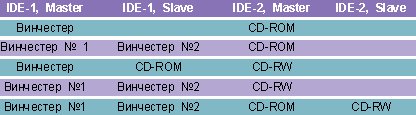
Конфигурация SATA
Разъем на МП.

В
новых
материнских платах при соединении кабелями SATA плата сама выбирает что
первый а что второй и на винчестерах и приводах никаких джамперов ,
перемычек нет !!!
Жесткий диск с подключенным интерфейсом SATA.

Питание и интерфейс SATA , иногда блоки питания в достаточной мере
не имеют таких разъемов .

Выход есть - купить переходник.Стоит "копейки"

А вот пример переходника с IDE на SATA
(можно использовать в старых материнских платах , где нет SATA)

Или на слот PCI

Все накопители информации
размещаются в верхней части корпуса, сразу за передней панелью. При этом
дисководы и приводы DVD выводятся на нее, а жесткие диски остаются
спрятанными. Как правило, привод DVD устанавливают в нижний слот для 5"
устройств (он почти такой же широкий, как корпус), а дисковод ставится в
верхний слот для узких устройств. Жесткий диск монтируется под
дисководом.
Определив местоположение
каждого устройства, удалите заглушки на передней панели. Они сделаны из
пластика и редко требуются после сборки, поэтому их можно бесцеремонно
подцепить за узкую сторону, где расположен фиксатор, и вытащить. За
пластиковой заглушкой может обнаружиться металлическая, ее нужно отломать,
осторожно покачивая вверх-вниз.

Кроме
IDE-шлейфа, нужно не забыть подключить питание ко всем
устройствам.
В освобожденный таким образом
проем на передней панели можно ввести привод DVD и закрепить его
четырьмя винтами. Обратите внимание, что отверстий на корпусе устройства
целых восемь. Нужно использовать только четыре из них - верхние или
нижние, неважно. Не торопитесь жестко фиксировать DVD, сначала нужно
подобрать его положение, чтобы пластиковая панель привода была вровень с
передней стенкой корпуса. После этого можно закрутить винты посильнее, но
еще не окончательно. Иногда приходится в последний момент менять положение
устройства в корпусе.
Аналогично приводу DVD
фиксируется дисковод.
Винчестер придется вставлять
изнутри, направляя его в салазки под дисководом настолько ровно, насколько
это позволяет свободное место внутри системного блока. Задвинув диск так
глубоко, как позволяют монтажные отверстия в корпусе, зафиксируйте его
четырьмя винтами. Как и раньше, не торопитесь окончательно затягивать
крепления. Сделать это надо будет после того, как все накопители
заработают.
Все накопители надо обеспечить
электричеством. Для этого используются любые подходящие по разъему кабели
из блока питания. Для винчестера и DVD используется большой четырех контактный разъем, а для дисковода - маленький. Форма всех разъемов
такова, что присоединить их наоборот невозможно.
В комплекте поставки МП имеется
2-3 шлейфа для подключения DVD и винчестера и дисковода дискет.
Шлейф для дисковода имеет
меньшую ширину и разъемы разной толщины. На конце, который соединяется с
дисководом, есть два близко расположенных разъема, а противоположный конец
соединяется с МП. Именно с него мы и советуем начать, поскольку подключать
кабели к плате надо более аккуратно, да и места здесь совсем немного. Как
правило, на всех этих разъемах имеется П-образный выступ-ключ, который
защищает устройства от неправильного подключения. Но если ключа нет, можно
подсоединить все и без него, проверяя соответствие красной жилки на краю
шлейфа нулевому контакту разъема (на МП возле уголка разъема вы найдете
цифру "0" или "1").
Другие
два шлейфа, поста
Нравится




